怎么在电脑上打开apk文件 如何在电脑上打开APK文件
更新时间:2024-03-15 17:47:43作者:xtliu
在电脑上打开APK文件是许多用户所关心的问题,APK文件是安卓应用程序的安装包,通常用于在安卓设备上安装应用程序。但有时我们可能需要在电脑上打开APK文件,以便查看其内容或进行其他操作。虽然APK文件通常是为安卓设备设计的,但我们仍然可以通过一些方法在电脑上打开和查看这些文件。接下来我们将介绍一些简单的方法来在电脑上打开APK文件。
操作方法:
1.要在电脑上打开apk文件,需要先在文件夹找到apk文件。然后右击该文件并选择属性。
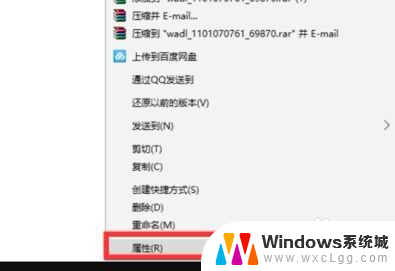
2.点击选择了属性这个选项以后,需要在属性的菜单栏中接着将文件的后缀apk改为zip。
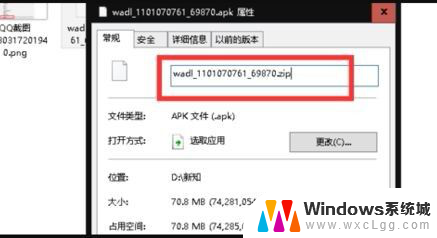
3.按照上面的步骤操作以后,也就是在文件后缀apk改为zip之后,选择点击确定选项。
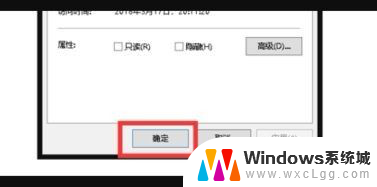
4.当改成zip格式之后,点击修改过格式的文件解压。就可以查看包含在apk文件中的文件夹和文件了。
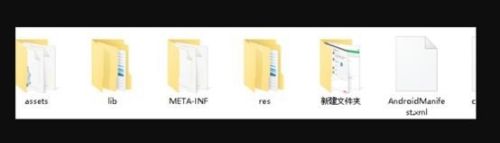
5.总结:
1、要先在电脑上找到apk文件
2、把apk改成后缀为zip的文件名
3、改完之后,直接解压就可以看到需要的文件了
以上就是关于如何在电脑上打开apk文件的全部内容,如果有出现相同情况的用户,可以按照以上方法来解决。
怎么在电脑上打开apk文件 如何在电脑上打开APK文件相关教程
-
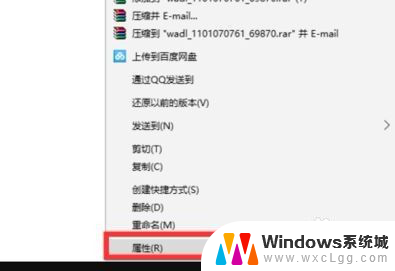 电脑apk文件用什么软件打开 在电脑上如何模拟安卓环境打开apk文件
电脑apk文件用什么软件打开 在电脑上如何模拟安卓环境打开apk文件2023-11-13
-
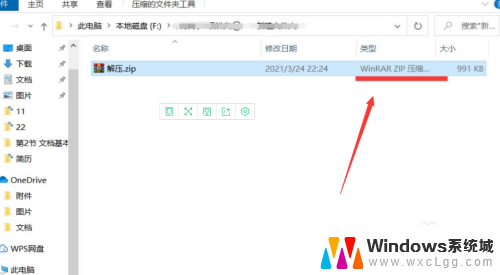 如何在电脑上打开rar文件 电脑rar文件怎么解压缩
如何在电脑上打开rar文件 电脑rar文件怎么解压缩2024-05-14
-
 文件在电脑上怎么打印 电脑打印文件设置
文件在电脑上怎么打印 电脑打印文件设置2024-02-27
-
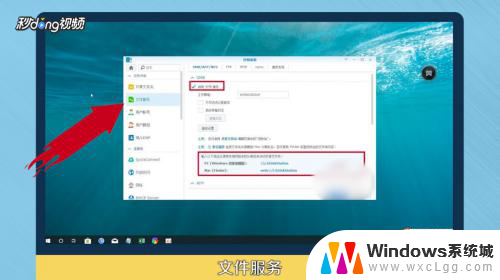 nas文件怎么打开 NAS网络存储如何在电脑上访问
nas文件怎么打开 NAS网络存储如何在电脑上访问2024-03-20
-
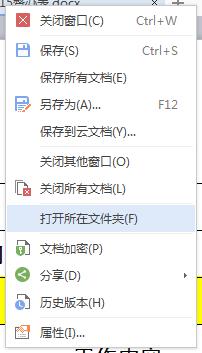 wps怎么打开当前打开文件所在文件夹 wps怎么在当前打开文件中打开所在文件夹
wps怎么打开当前打开文件所在文件夹 wps怎么在当前打开文件中打开所在文件夹2024-01-31
-
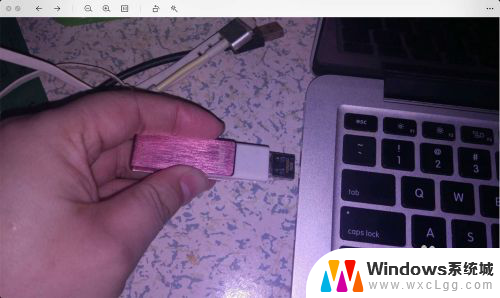 u盘在macbook电脑上怎么打开 如何在苹果系统上打开U盘
u盘在macbook电脑上怎么打开 如何在苹果系统上打开U盘2023-11-26
电脑教程推荐
- 1 固态硬盘装进去电脑没有显示怎么办 电脑新增固态硬盘无法显示怎么办
- 2 switch手柄对应键盘键位 手柄按键对应键盘键位图
- 3 微信图片怎么发原图 微信发图片怎样选择原图
- 4 微信拉黑对方怎么拉回来 怎么解除微信拉黑
- 5 笔记本键盘数字打不出 笔记本电脑数字键无法使用的解决方法
- 6 天正打开时怎么切换cad版本 天正CAD默认运行的CAD版本如何更改
- 7 家庭wifi密码忘记了怎么找回来 家里wifi密码忘了怎么办
- 8 怎么关闭edge浏览器的广告 Edge浏览器拦截弹窗和广告的步骤
- 9 windows未激活怎么弄 windows系统未激活怎么解决
- 10 文件夹顺序如何自己设置 电脑文件夹自定义排序方法